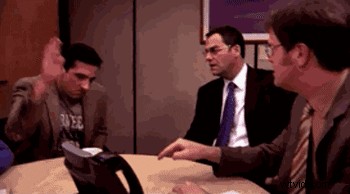Chcete vytvořit GIF z obsahu webové kamery? GIFy mohou sdílet vtipné momenty, pozoruhodné body a dokonce i epické selhání. Pokud jde o vytvoření GIF pomocí webové kamery, není mnoho možností. Ale zde v editoru videa Clipchamp máme všechny nástroje, které potřebujete, na jednom místě. A nemusíte ani opustit prohlížeč.
Ať už jste tvůrce obsahu, influencer, pedagog, student nebo prostě jen tvoříte pro zábavu, uživatelé mohou okamžitě nahrávat videa z webové kamery pomocí našeho online záznamníku webové kamery, ukládat je jako GIF a poté snadno sdílet animace s přáteli a rodinou. Není potřeba žádné vybavení.
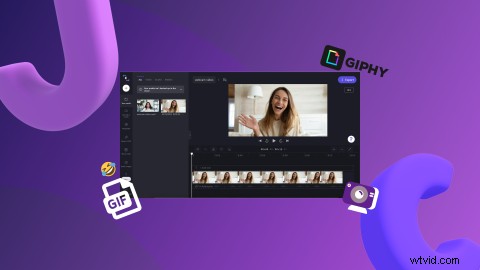
Čtěte dále a prozkoumejte, jak vytvořit GIF z videa pomocí našeho online záznamníku webové kamery.
Co je to GIF?
GIFy jsou animované obrázky oblíbené na sociálních sítích, blozích a rychlých zprávách. GIF, který byl poprvé vytvořen v roce 1987, znamená Graphics Interchange Format a lze jej použít jako emotivní reakci. GIFy existují již více než 30 let, takže není překvapením, že na internetu jsou miliardy GIFů. Stále více lidí používá GIFy ve své každodenní komunikaci, ať už prostřednictvím sdílení na platformách sociálních médií, nebo přidané do e-mailu či textové zprávy. GIFy jsou zábavným a jedinečným způsobem, jak sdílet své emoce, aniž byste museli vyjadřovat slova.

Co je online záznamník webové kamery Clipchamp?
Online záznamník webové kamery Clipchamp vám umožňuje okamžitě nahrávat video ve vašem prohlížeči, abyste jej mohli sdílet, komprimovat, upravovat a přeměnit na GIF. Nahrávání přímo z vašeho prohlížeče znamená, že se již nemusíte starat o nahrávání obsahu ze smartphonu nebo fotoaparátu do počítače.
Je to nejrychlejší způsob, jak přeměnit video z webové kamery na GIF, zcela soukromý a GIFy můžete začít sdílet mnohem dříve. Jediné, co musíte udělat, je kliknout na záznam, přetáhnout na časovou osu a poté uložit jako GIF.
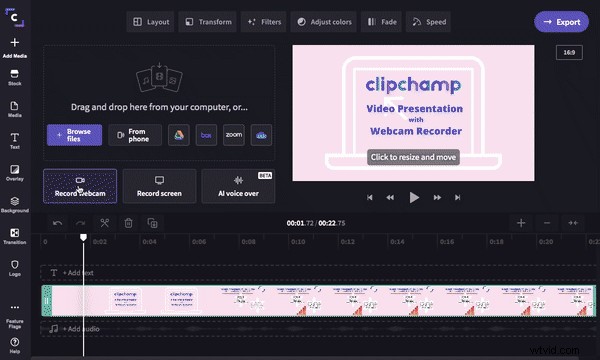
Jak z videa vytvořit GIF
Vytvoření GIF z videa je velmi snadný proces. Ať už jste začátečník nebo profesionál s úpravami, GIFy z webové kamery lze vytvořit pomocí několika kliknutí a sekund. Chcete-li rychle vytvořit GIF z videa pomocí bezplatného online video editoru Clipchamp, postupujte podle následujících kroků níže.
Krok 1. Přihlaste se ke svému účtu Clipchamp nebo se zdarma zaregistrujte
Chcete-li vytvořit GIF z videa, budete se muset přihlásit ke svému stávajícímu účtu Clipchamp nebo se zdarma zaregistrovat.
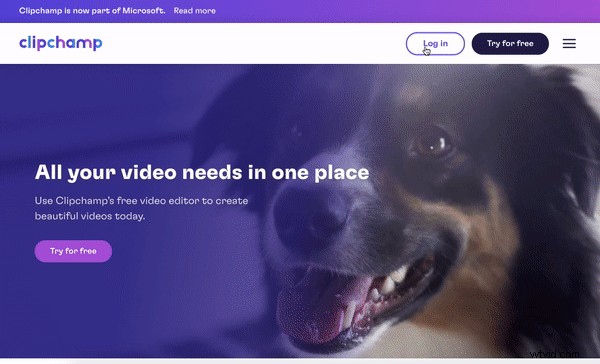
Krok 2. Vytvořte video
Dále klikněte na fialové Vytvořit video knoflík. Automaticky se otevře editor. Přejmenujte své nové video kliknutím na Video bez názvu liště v horní části editoru.
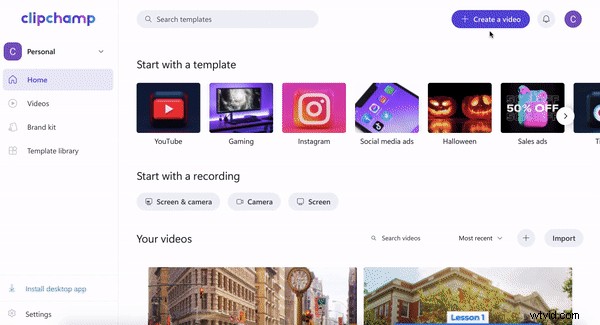
Krok 3. Nahrajte video z webové kamery nebo nahrajte existující video z webové kamery
V editoru můžete nahrát vlastní video z webové kamery nebo nahrát existující záznam z webové kamery z počítače, Dropboxu, Disku Google, OneDrive, Zoomu, Boxu, Fotek Google nebo chytrého telefonu. Chcete-li spustit možnosti, klikněte na symbol + plus na levém postranním panelu. Objeví se vytahovací záložka.
Přetáhněte nebo nahrajte existující záznam z webové kamery:
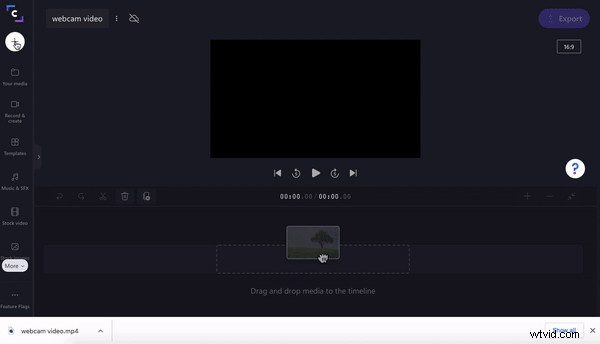
Nebo nahrajte kameru nebo obrazovku pomocí našeho online záznamníku webové kamery:
Klikněte na Zaznamenat a vytvořit na levém postranním panelu. Poté klikněte na Záznam z kamery.
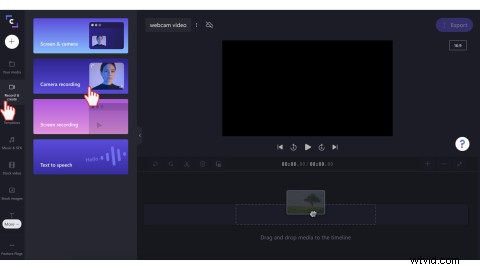
Kliknutím na červené tlačítko záznamu spustíte záznam z webové kamery. Po dokončení nahrávání kliknutím na stejné červené tlačítko nahrávání zastavíte.
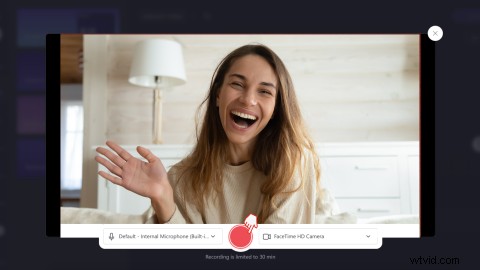
Uložte záznam z webové kamery do editoru.
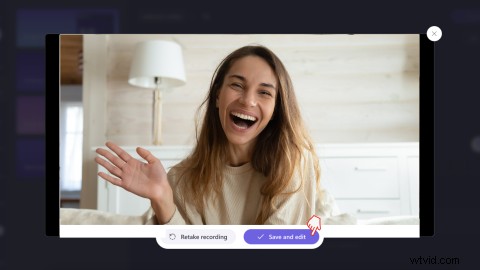
Váš záznam z webové kamery se nyní zobrazí v editoru a na vaší časové ose.
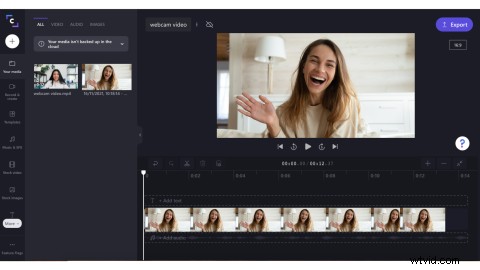
Krok 4. Upravte záznam z webové kamery
Nyní můžete upravit záznam z webové kamery kliknutím na video na časové ose. Možnosti úprav se zobrazí v horní části editoru. Můžete přidat filtry, změnit barvu, sytost, expozici, rychlost, oříznutí a mnoho dalšího. Chcete-li video oříznout, přetáhněte zelené postranní panely doleva a doprava.
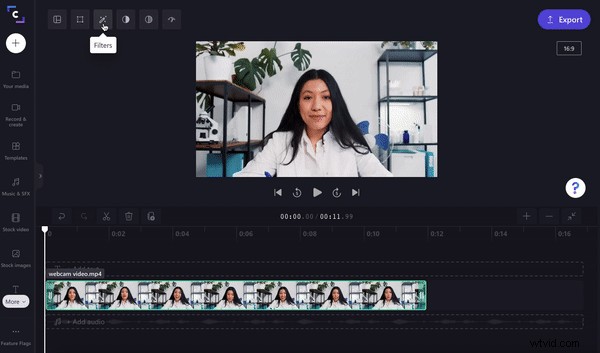
Krok 5. Uložte video z webové kamery jako GIF
Po dokončení úprav videa klikněte na fialové Exportovat tlačítko v pravém horním rohu editoru. Zobrazí se možnosti uložení. Klikněte na GIF možnost uložení a poté klikněte na Pokračovat. Váš GIF se automaticky uloží do vašeho počítače. Svůj GIF můžete také odeslat nebo uložit prostřednictvím integrací Clipchamp, jako je Disk Google, YouTube, TikTok, OneDrive, Dropbox, Pinterest, Box nebo LinkedIn.
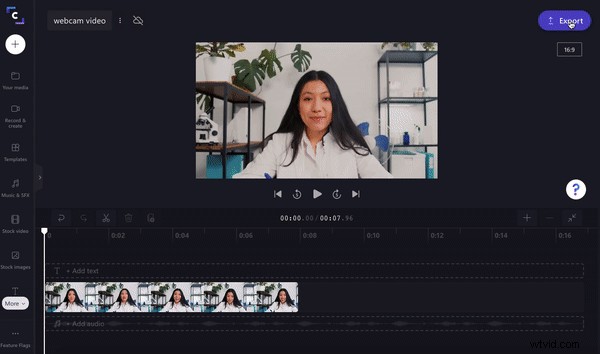
Časté dotazy 1. Jak dlouhý může být GIF?
Nahrávání GIF je omezeno na 15 sekund, ale nedoporučujeme více než 6 sekund videa nebo záznamu z webové kamery na GIF.
Časté dotazy 2. Mohu sdílet svůj GIF přímo z editoru?
Ano. Svůj GIF můžete odeslat nebo uložit prostřednictvím Disku Google, YouTube, TikTok, OneDrive, Dropbox, Pinterest, Box nebo LinkedIn. Svůj GIF můžete také poslat přátelům a rodině prostřednictvím odkazu pro sdílení, vložit jej do dokumentu, e-mailu nebo poslat přes Facebook Messenger nebo Whatsapp a další.
Časté otázky 3. Jak povolím webovou kameru svého notebooku pro rekordér Clipchamp?
Při prvním použití videorekordéru se v levém horním rohu obrazovky objeví upozornění, které vás požádá, abyste povolili Clipchampu používat vaši kameru a mikrofon. Vyberte „povolit“ a máte hotovo.
Časté dotazy 4. Jak vytvořit GIF z videa YouTube
Našli jste vtipné video na YouTube a chcete z něj udělat virální GIF? Pomocí online editoru videa Clipchamp můžete vytvářet a sdílet své nové GIFy během okamžiku. Další informace naleznete v našem podrobném průvodci.
S Clipchampem snadno vytvořte GIF z videa
Vytváření obrázků GIF z videí je jedním z nejjednodušších a nejrychlejších způsobů, jak sdílet zábavná videa přes internet. Pokud máte nějaké bláboly při nahrávání z webové kamery, vytvoří se z nich skvělé GIFy.
Vytvořte GIF z videí YouTube nebo nahrávek z webové kamery pomocí bezplatného online video editoru Clipchamp.